Настройка абонентских ящиков¶
Для настройки ящиков на странице со списком операторов необходимо найти элемент списка с типом Эдисофт и нажать кнопку Ящики:

Добавить.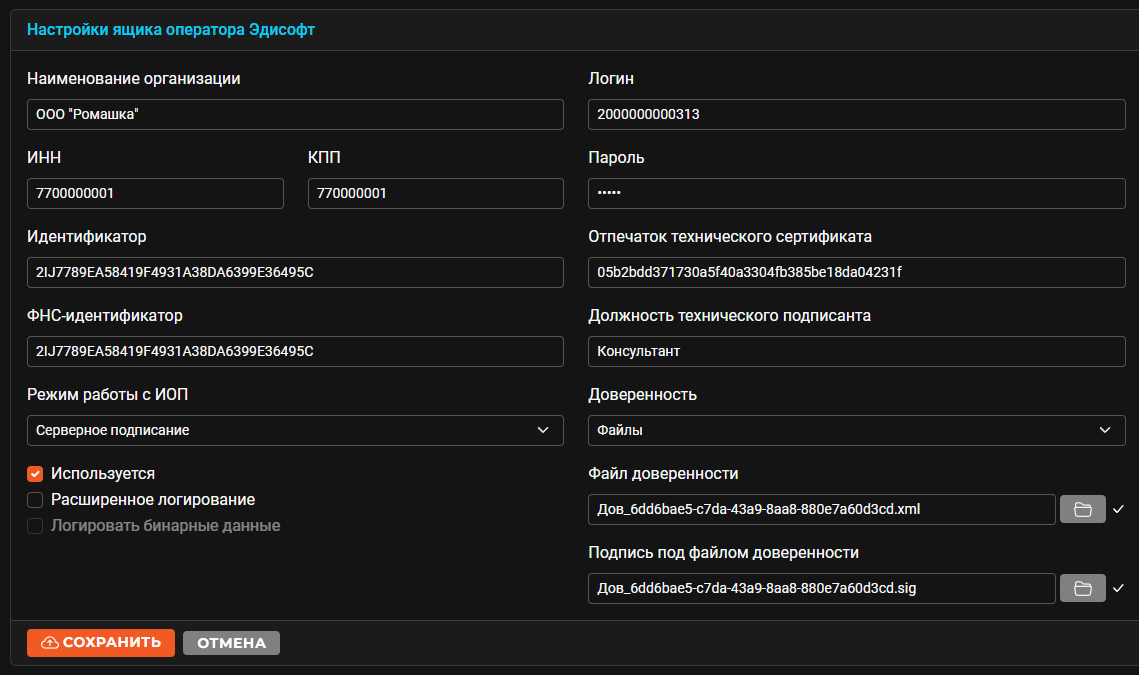
В поле Наименование организации задается читаемое наименование организации.
В полях ИНН и КПП задаются ИНН и КПП организации.
В поле Идентификатор задается идентификатор абонентского ящика в сервисе оператора.
В поле ФНС-идентификатор задается идентификатор участника ЭДО, присвоенный оператором ЭДО при подключении.
Примечание
Для этого оператора идентификатор совпадает с ФНС-идентификатором.
В полях Логин и Пароль задаются логин и пароль учетной записи для аутентификации в сервисе оператора.
Извещения о получении¶
В поле Режим работы с ИОП определяется режим работы с извещениями о получении (ИОП).
Если выбран режим Серверное подписание, то ИОП генерируются интеграционным модулем, подписываются техническим пользователем и отправляются через сервис оператора.
Для формирования подписи используется серверное подписание в Crypto API.
Если выбран режим Локальное подписание, то ИОП генерируются интеграционным модулем и ставятся в очередь на подписание.
Подписание выполняется внешней системой с использованием Integration API Продукта.
Если выбран режим Отключить генерацию ИОП, то ИОП не генерируются и не подписываются.
Технический пользователь¶
В поле Отпечаток технического сертификата задается отпечаток сертификата технического пользователя.
Сертификат используется:
для подписания ИОП, если включено серверное подписание ИОП;
для аутентификации в сервисе оператора, если сервис поддерживает аутентификацию по сертификату.
В поле Должность указывается должность технического пользователя. Она включается в сгенерированное ИОП.
В поле Доверенность выбирается режим работы с доверенностью для серверного подписания ИОП:
Отсутствует- данные доверенности при подписании ИОП не передаются;Идентификационная информация- нужно указать идентификатор доверенности и ИНН доверителя;Файлы- нужно загрузить XML-файл доверенности и файл подписи.
Примечание
При повторном открытии настроек ящика имена файлов доверенности и подписи не отображаются. Если файлы были загружены ранее, то справа от кнопок выбора файлов отображаются отметки, которые показывают, что файлы были выбраны ранее.
Включение или отключение ящика¶
Флаг Используется включает или отключает ящик.
Если флаг включен, то ящик используется интеграционным модулем, и по нему возможен документооборот. Если флаг выключен, то документооборот по нему невозможен.
Примечание
Если ящик не нужен, например, был создан по ошибке, его можно удалить или отключить. Удаление доступно, если по ящику еще не было документооборота. Если документооборот был, такой ящик можно только отключить.
Расширенное логирование¶
Если включить флаг Расширенное логирование, то все обращения к сервису оператора из интеграционного модуля будут дополняться подробной
диагностической информацией.
Если включить флаг Логировать бинарные данные, то в дополнение к диагностической информации в лог будет записываться контент
передаваемых файлов в Base64.
Предупреждение
Сохранение изменений¶
Сохранить, и пользователь будет перенаправлен на предыдущую страницу.Смена идентификатора ящика¶
После первого сохранения настроек ящика поле Идентификатор будет недоступно для изменения.
Если идентификатор ящика нужно изменить, например, из-за опечатки, то это можно сделать из списка ящиков.
Изменить ид..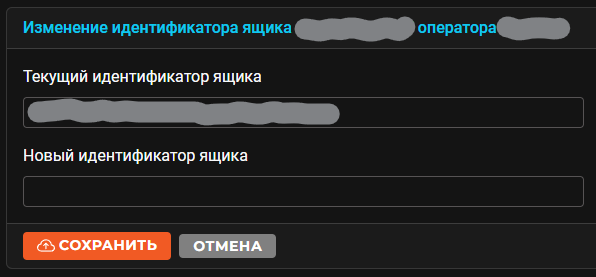
Поле Текущий идентификатор ящика будет содержать текущий идентификатор ящика.
Это поле будет доступно только для чтения.
В поле Новый идентификатор ящика задается новый идентификатор ящика.
После задания нового идентификатора нужно нажать кнопку Сохранить, и пользователь будет перенаправлен на страницу со списком ящиков.
Если изменение идентификатора завершится с ошибкой, появится всплывающее сообщение с текстом ошибки.